Migrando o servišo de e-mail para os servidores do Google
Altere o servidor de e-mails de sua hospedagem, e mantenha seus e-mails na nuvem do Google
Este procedimento não é voltado para contas de e-mail pessoais (yahoo, hotmail, ig, uol, terra, etc), pois o Gmail já faz isso através de importação de e-mails, mas sim para empresas na qual possui hospedagem paga, o que dá direito a armazenamento de site, contas de e-mail e banco de dados.
Seria mais ou menos assim: toda a estrutura deste site está hospedada na Kinghost, que aliás é uma ótima empresa de hospedagem e não vejo razão de tirar os meus e-mails de lá. Porém existem outras empresas que oferecem hospedagem, contas de e-mail e banco de dados, onde a qualidade do serviço de e-mails é péssima.
Quem já lidou com webmail fora do ar, servidores de e-mail que não respondem no Outlook e e-mails que nunca chegam, levantem a mão!
Quando isso acontece, de nada nos impede ter o serviço de e-mails com outra empresa. O processo de configuração é chato, pois é necessário reconfigurar a tabela de DNS, importar conta por conta, e-mail por e-mail.
A imagem à seguir ilustra um exemplo claro de uma hospedagem utilizando o Gmail como provedor de e-mails.
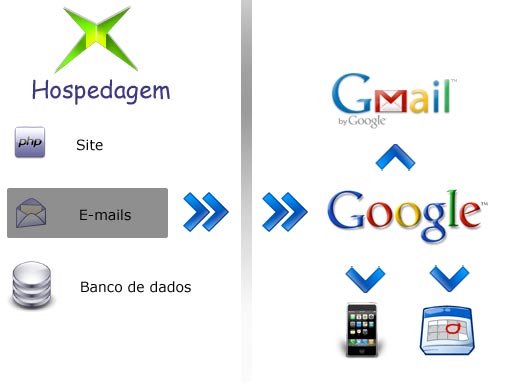
Com a estrutura de serviços do Google, não temos só o serviço de e-mail: temos também calendário e fácil acesso utilizando um Smart Phone (é o caso do meu N95!).
Vamos lá...
Acesse o site Google Apps.
Se a sua hospedagem possui mais de 50 contas de e-mail, será necessário adquirir o pacote Premier Edition. Caso contrário, você poderá usufruir do pacote Standard, que é gratuito e atende bem a sua necessidade (lembrem-se: até 50 contas!).
Na página do pacote Standard (etapa 1 de 3), insira o domínio da sua empresa. Até o final deste artigo, irei utilizar o domínio minhaempresa.com como exemplo.
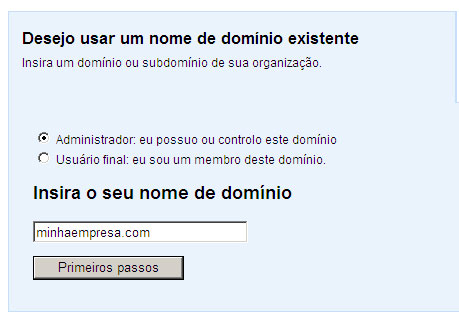
Na página seguinte (etapa 2 de 3), informe TODAS as informações necessárias, desde informações do administrador até informações da Organização.
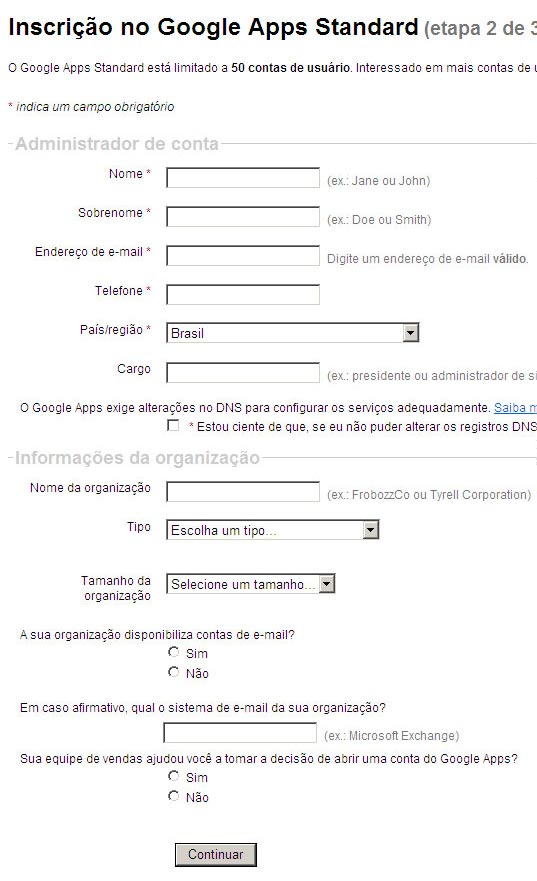
Na última etapa (etapa 3 de 3) configure a conta webmaster como Administrador do domínio.
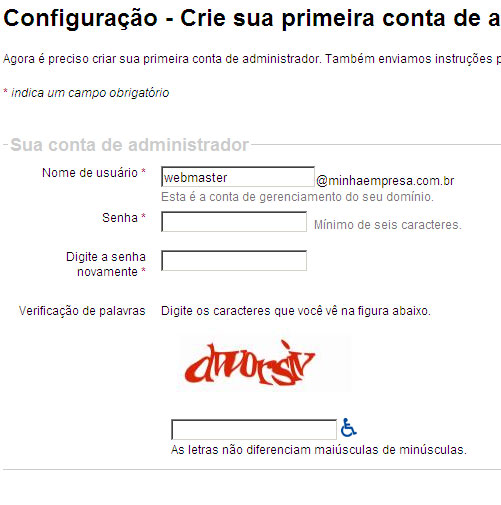
Pronto! A sua conta no Google Apps foi criada, e este é o Painel:
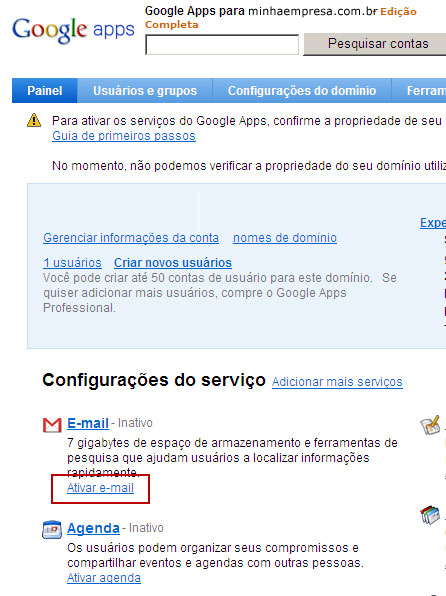
Agora, clique no link Ativar e-mail, e siga as instruções na tela, MAS NÃO ALTERE o DNS do seu domínio ainda!
Para acessar o painel, utilize o endereço www.google.com/a/minhaempresa.com, efetuando o login com o usuário webmaster:
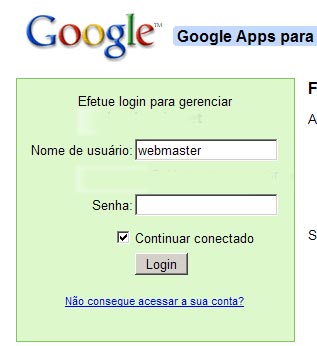
Voltando ao Painel, irá aparecer esta mensagem de erro:
![]()
Para quem já está acostumado com as ferramentas do Google, o procedimento é o mesmo: você deverá armazenar determinado arquivo na sua hospedagem, de modo a verificar se você realmente controla o domínio.
Crie as devidas contas de e-mails IGUALMENTE às já existentes do seu domínio.
Não entendeu? vejamos...
O seu domínio atual possui as seguintes contas:
fulano@minhaempresa.com
cicrano@minhaempresa.com
beltrano@minhaempresa.com
Atenção: No Google apps, estas contas TAMBÉM deverão existir, caso contrário, ao migrar o MX do seu domínio as contas não irão existir mais.
Vamos tormar como exemplo a conta fulano@minhaempresa.com. Acessando Usuários e Grupos, clique em Criar novo usuário.
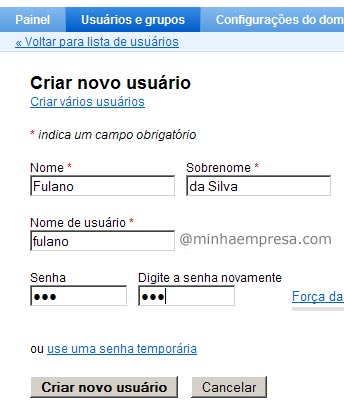
Assim que criar este novo usuário, você irá acessar o webmail (endereço provisório): http://mail.google.com/a/minhaempresa.com
Este é o e-mail:
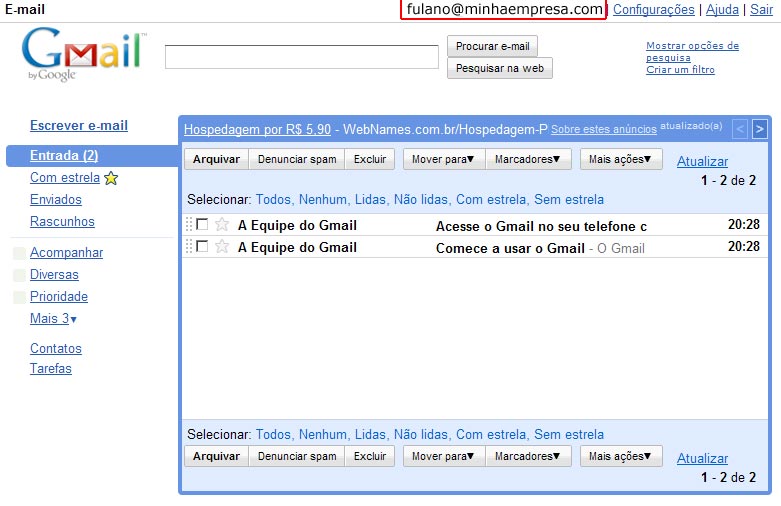
Por mais que as entradas MX do seu domínio não foram alteradas, esta conta de e-mail funciona. Envie um e-mail para um outro e-mail qualquer. Mas evite abusar, pois alguns servidores irão perceber o "erro".
Agora a parte crucial: você deverá IMPORTAR para esta conta TODOS os e-mails que mantém nesta mesma conta, no domínio atual. Vamos lá.
Acesse Configurações >> Contas >> Receber mensagens de outras contas.
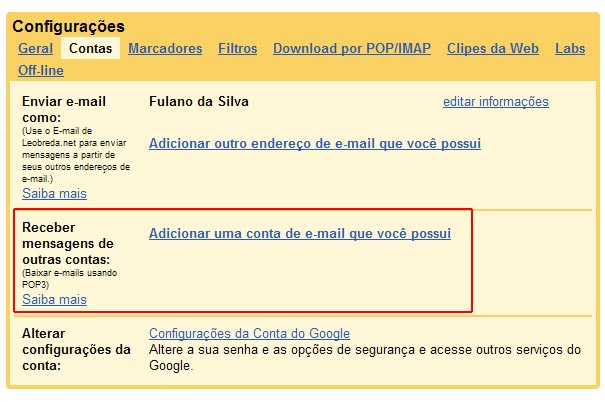
Na primeira etapa de configuração, acrescente um X na frente do dominio. Isso possibilita enganar o Gmail, pois ele não permite importar uma conta com o mesmo nome (de fulano@suaempresa.com para fulano@suaempresa.com).
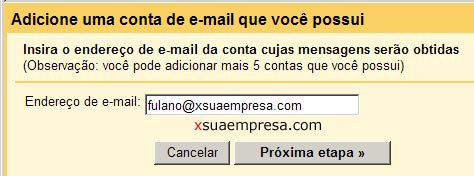
Na etapa seguinte, você deverá informar os valores reais, tais como nome de usuário, senha e o endereço POP.
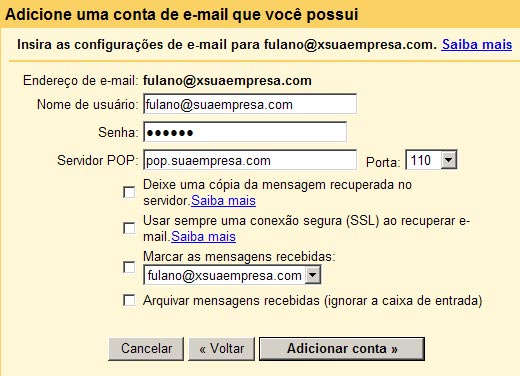
A importação foi criada, surgindo uma pasta fulano@xsuaempresa.com:
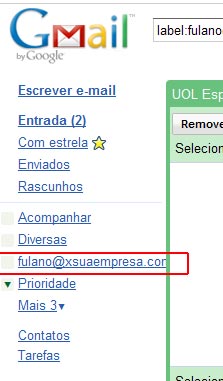
Esta pasta conecta a sua antiga conta de e-mail (a conta mantida pelo provedor atual), na qual conecta-se periodicamente via POP3. Você poderá ativar o IMAP desta conta e mover as suas pastas/mensagens existentes no Outlook. Dê uma olhada neste artigo onde explico com mais detalhes - Sincronizando os e-mails do outlook com o Webmail
Faça este procedimento com TODAS as contas, oriente TODOS os usuários proprietários dos e-mails, e ao concluir a migração de TODOS os e-mails, vamos a parte mais cautelosa: alterar o MX do seu domínio.
O MX é um recurso disponível em seu domínio, na qual identifica o endereço IP do servidor de e-mails.
Para descobrir o endereço MX, acesse o Gerenciador de DNS de sua hospedagem.
Se você utiliza hospedagem da Locaweb, esta informação está aqui:
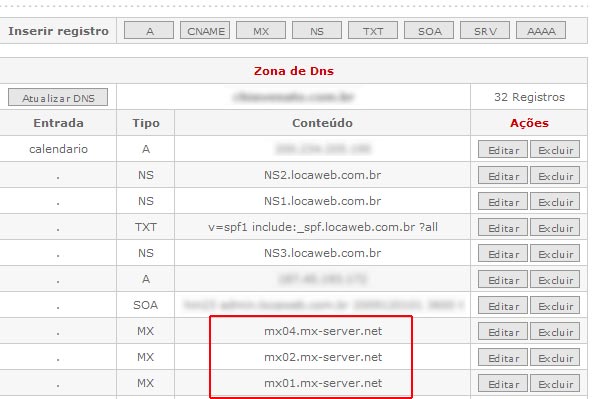
Se você utiliza hospedagem da Kinghost, esta informação está aqui:
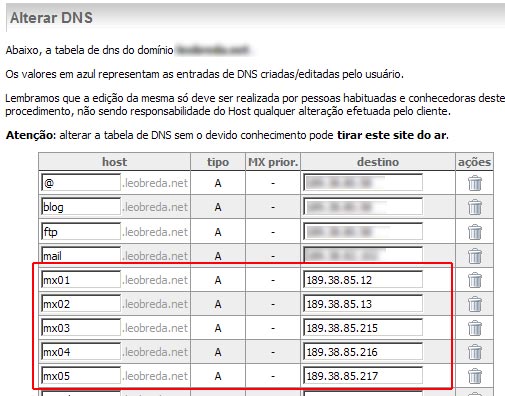
ANOTE os devidos endereços MX, pois em casos de alteração nos IPs de destino não há como voltar atrás. Faça o mesmo com as entradas mail, pop, pop3 e imap (se houverem).
Há um outro método para descrobrir os endereços POP3 e SMTP do seu provedor. No Windows, clique em Iniciar >> Executar >> "cmd" >> OK
Digite o comando nslookup webmail.suaempresa.com

Este número é o endereço IP do servidor de e-mails. Faça o mesmo com os endereços pop.suaempresa.com e smtp.suaempresa.com
Volte ao Painel do Google Apps, na página principal. Acesse o Link Email >> Visualizar instruções novamente.

Siga as devidas instruções na tela, alterando os seus servidores MX com as devidas prioridades no seu gerenciador de domínio.
Para as entradas pop.suaempresa.com, smtp.suaempresa.com, imap.suaempresa.com, webmail.suaempresa.com aponte para o mesmo endereço: ghs.google.com
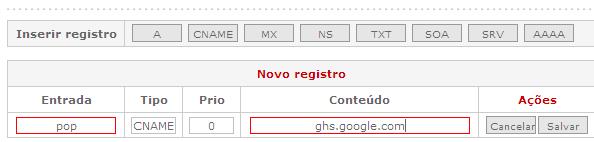
Caso a sua hospedagem se encontra na Locaweb (recomendo dar uma olhada no wiki deles), é necessário alterar a entrada TXT, de modo a reduzir drasticamente o SPAM
Entrada padrão: v=spf1 include:_spf.locaweb.com.br ?all
Entrada modificada: v=spf1 include:_spf.locaweb.com.br include:_spf.google.com ?all
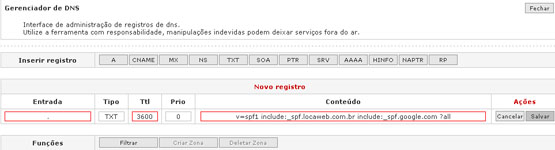
Assim que TODAS as entradas alteradas no DNS, é necessário aguardar em torno de 2 horas, de forma a propagar o endereço IP nos DNSs.
No meu caso foi instantâneo. Para verificar: nslookup pop.suaempresa.com
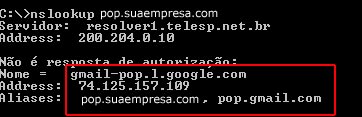
Volte ao Painel do Google Apps, e altere o endereço http://mail.google.com/a/minhaempresa.com p/ http://webmail.suaempresa.com
Pronto! A partir de agora, quem controla seus e-mails é o Google, e não mais a empresa de hospedagem.
Só não esqueça de divulgar o novo endereço do Webmail aos devidos proprietários das respectivas contas de e-mail...